Kako dokazati besedilo v tujem jeziku v Wordu 2016

V interesu kozmopolitizma vam Word 2016 omogoča delo s tujimi jeziki. Naučite se, kako vnesti in urediti besedilo v tujem jeziku, ter preveriti črkovanje in slovnico.
Vrtilne tabele Excel vam nudijo izjemno zmogljivo orodje za navzkrižno tabeliranje podatkov delovnega lista. In morda je to ravno tisto, kar bi pričakovali od Microsofta in Excela. Ampak veš kaj? Stavim, da boste morda presenečeni, koliko orodij, ki so enostavna za uporabo, se prikaže na zavihku Analiza orodij vrtilne tabele, ki je na voljo vsakič, ko je izbrana vrtilna tabela. Razmislite na primer o več gumbih, ki so enostavni za uporabo.
Najlažje in morda najbolj uporabno orodje je gumb Osveži podatke. Če se osnovni podatki, ki jih navzkrižno razvrščate v vrtilni tabeli, spremenijo, morate svojo vrtilno tabelo posodobiti, kajne?
Na srečo je posodobitev vrtilne tabele ob spremembi podatkov enostavna. Preprosto kliknite gumb Osveži podatke.
Lahko kliknete gumb Glave polj na zavihku Analiza, da odstranite glave polj in jih nato dodate nazaj. In to pomeni, da imate preprost način za spreminjanje videza vrtilnih tabel in načina označevanja polj.
Glava polja za vaše vrstice je sprva »Oznake vrstic« in »Oznake stolpcev« za vaše stolpce. Lahko pa spremenite oznake tako, da zamenjate vrednost, prikazano v celici delovnega lista, ki vsebuje glavo polja.
Če so v vrsticah na primer imena izdelkov, lahko spremenite oznako iz »Oznake vrstic« v »Izdelki«. In če stolpci imenujejo države, kjer se izdelki prodajajo, lahko spremenite oznako iz »Oznake stolpcev« v »Države«.
Opomba: Najnovejše različice programa Microsoft Excel (vključno z Excel 2007, Excel 2010 in Excel 2013) ponujajo gumb za glavo polja za vrtilno tabelo.
Če ste v priročnem meniju uporabili ukaza Group in Ungroup, Excel doda gumba + in − (gumba, označena z znakom plus in znakom minus) vaši vrtilni tabeli, tako da lahko hitro združite in razdružite svoje vrstice in stolpce. To je seveda priročno. Toda gumbi lahko zamašijo vašo vrtilno tabelo. In gumbi vsem uporabnikom vaše vrtilne tabele ponujajo možnost, da naredijo nered, če so neprevidni ali nevedni.
Lahko kliknete ukaz +/− Gumbi na zavihku Analiza, da Excelu sporočite, da ne želite, da so ti gumbi prikazani. Če se vam to zdi čudno, pomislite na primer, ko ne želite, da se ljudje, ki delajo s podatki ali gledajo na podatke, združijo ali razdružijo.
Če uporabljate Excel 2013 ali novejšo različico, lahko kliknete gumb Orodja za vrtilne tabele Vstavi rezalnik in Excelu sporočite, da želite svoje podatke filtrirati ali razrezati še natančneje.
Ko kliknete gumb Vstavi rezalnik (ki se prikaže na zavihku Analiza), Excel prikaže pogovorno okno Vstavi rezalnik, v katerem so navedena polja v vaši vrtilni tabeli (glejte naslednjo sliko). Pogovorno okno Slicer vam omogoča izbiro druge stopnje filtriranja.

Preprosto izberete polje, ki ga želite uporabiti pri filtriranju, in kliknete V redu. Excel nato prikaže pogovorno okno, kot je naslednje, ki ga lahko uporabite za ogled samo podatkov, ki se ujemajo z vašim filtrom. Naslednja slika na primer prikazuje pogovorno okno »rezalnik« meseca, ki bi ga lahko uporabili za ogled samo, na primer, januarskih podatkov ali samo februarskih podatkov ali samo marčevskih podatkov in tako naprej. (Mesec izberete tako, da kliknete njegov gumb v pogovornem oknu »reznik« za mesec .) Pogovorno okno »razrez za mesec« vsebuje gumbe, ki jih je mogoče klikniti, ki jih uporabljate za filtriranje.
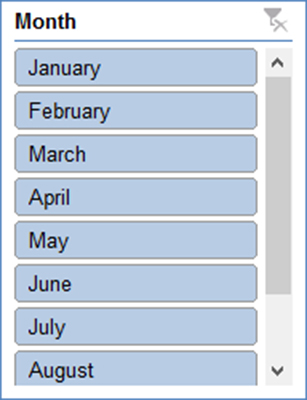
Če želite premakniti pogovorno okno »rezalnik«, kliknite polje in nato pritisnite tipko Delete. Ko odstranite pogovorno okno za rezalnik, razveljavite kakršno koli filtriranje, ki se izvaja s klikom na gumbe v pogovornem oknu za rezalnik.
Če uporabljate Excel 2013 ali novejšo različico, je še eno kul orodje gumb Orodja za vrtilne tabele Vstavi časovno os. Gumb Vstavi časovno premico pove Excelu, da želite dodati filter časovne premice v grafikon vrtilne tabele, da bo zelo enostaven za ogled samo v določenem intervalu: nekaj tednov, predzadnje četrtletje ali interval med dvema datumoma. .
Ko kliknete gumb Vstavi časovno premico (ki se prikaže tudi na zavihku Analiza), Excel prikaže pogovorno okno Vstavi časovno os, v katerem so navedena polja, oblikovana s podatki, v vrtilni tabeli (glejte naslednjo sliko).
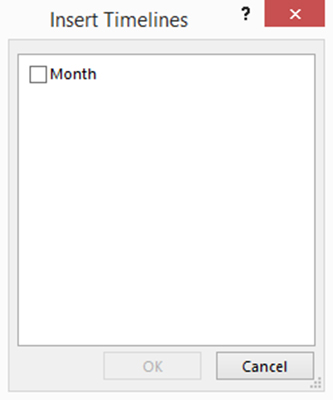
Izberete datumsko polje, ki ga želite uporabiti za filtriranje na podlagi časovnice, in nato kliknite V redu. Excel odpre pogovorno okno z drsnim gumbom, s katerim lahko določite časovno premico, ki jo želite uporabiti.
Na naslednji sliki je na primer prikazano pogovorno okno Mesec. Na sliki je nekoliko težko videti drsnik, vendar ta modra vrstica deluje kot drsnik, ki ga lahko povlečete in določite časovno premico, ki jo želite prikazati v vrtilni tabeli.
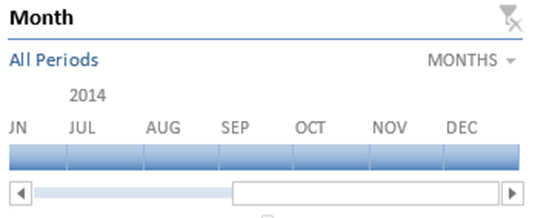
Če želite odstraniti pogovorno okno časovne osi, kliknite polje in nato pritisnite tipko Delete. Upoštevajte, da odstranitev pogovornega okna tudi razveljavi vse filtriranje, izvedeno z uporabo drsnika časovne osi.
V interesu kozmopolitizma vam Word 2016 omogoča delo s tujimi jeziki. Naučite se, kako vnesti in urediti besedilo v tujem jeziku, ter preveriti črkovanje in slovnico.
Učinkovito filtriranje in razvrščanje podatkov v vrtilni tabeli Excel 2019 za boljša poročila. Dosežite hitrejše analize z našimi namigi in triki!
Reševalec v Excelu je močno orodje za optimizacijo, ki lahko naleti na težave. Razumevanje sporočil o napakah reševalca vam lahko pomaga rešiti težave in optimizirati vaše matematične modele.
Odkrijte različne <strong>teme PowerPoint 2019</strong> in kako jih lahko uporabite za izboljšanje vaših predstavitev. Izberite najboljšo temo za vaše diapozitive.
Nekateri statistični ukrepi v Excelu so lahko zelo zmedeni, vendar so funkcije hi-kvadrat res praktične. Preberite vse opise funkcij hi-kvadrat za bolje razumevanje statističnih orodij.
V tem članku se naučite, kako dodati <strong>obrobo strani</strong> v Word 2013, vključno z različnimi slogi in tehnikami za izboljšanje videza vaših dokumentov.
Ni vam treba omejiti uporabe urejevalnika besedil na delo z enim samim dokumentom. Učinkovito delajte z več dokumenti v Wordu 2013.
Sodelovanje pri predstavitvi, ustvarjeni v PowerPointu 2013, je lahko tako preprosto kot dodajanje komentarjev. Odkrijte, kako učinkovito uporabljati komentarje za izboljšanje vaših predstavitev.
Ugotovite, kako prilagoditi nastavitve preverjanja črkovanja in slovnice v Wordu 2016, da izboljšate svoje jezikovne sposobnosti.
PowerPoint 2013 vam ponuja različne načine za izvedbo predstavitve, vključno s tiskanjem izročkov. Izročki so ključnega pomena za izboljšanje vaše predstavitve.




